Instagram adalah salah satu media sosial yang sangat populer di Indonesia dan Instagram menjadi media sosial yang sedang trending sampai dengan saat ini, hal ini terlihat dari banyaknya orang yang mulai beralih dari twitter ke Instagram. Secara pamor Instagram kini sangat bersaing dengn Facebook yang lebih dulu tenar, namun dengan berbagai fasilitas yang disediakan Instagram banyak juga pengguna facebook yang beralih ke Instagram.
Banyak hal yang bisa dilakukan dengan akun Instagram seperti mengupload berbagai kegiatan sehari-hari, berkenalan dengan orang lain, mencari teman baru, mencari tau tentang suatu produk, mencari toko online dan menjadi penjual sebuah produk. Untuk berjualan di Instagram memang bukanlah sebuah hal yang mudah, karena ada berbagai hal yang perlu diperhatikan dan salah satu hal penting adalah tampilan produk yang menarik.
Dengan tampilan produk yang baik tentu akan mengundang banyak like dan akan membuat banyak orang tergoda untuk membeli produknya. Kualitas gambar bisa didapatkan dengan baik saat menggunakan kamera yang baik dan jika kita tak memiliki sebuah kamera yang bagus, teknik edit menjadi salah satu cara yang baik. Adobe Photoshop adalah alat editing yang paling populer digunakan, namun banyak orang yang belum paham menggunakan adobe. Berikut ini adalah tutorial edit gambar dengan photoshop untuk keperluan jualan di Instagram:
1. Buka Adobe Photoshop
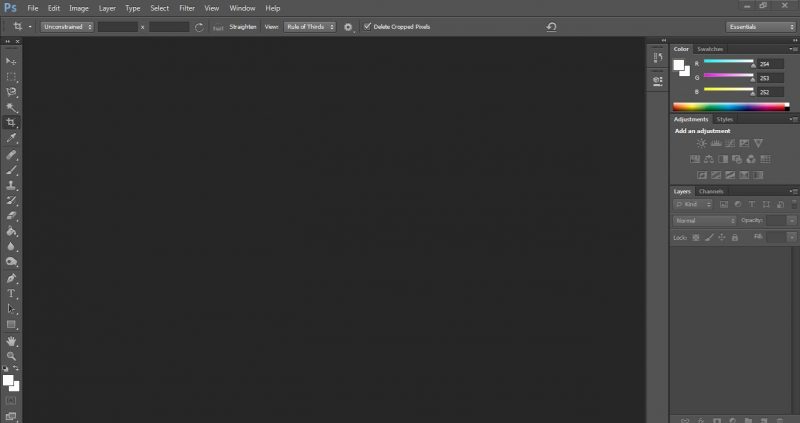
Langkah pertama adalah membuka aplikasi di komputer atau laptop dan jika belum memilikinya anda bisa mendownloadnya di internet, karena ada banyak situs yang menyediakan mentahan adobe photoshop. Jangan mendapatkan aplikasi adobe di website-website yang kurang resmi, karena ada banyak website yang hanya memberikan data virus yang tentunya sangat berbahaya bagi komputer atau handphone.
2. Buka gambar produk yang mau di edit
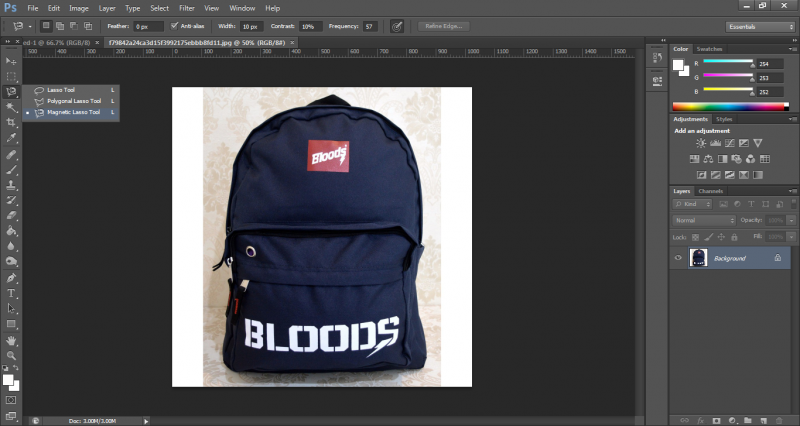
Langkah kedua adalah membuka gambar yang akan diedit dengan cara klin file, kemudian pilih open dan cari lokasi gambar yang akan di edit, jika sudah ketemu segera dibuka gambarnya. format gambar yang akan di edit usahakan PNG atau JPG, hal ini akan memudahkan gambar terbaca oleh aplikasi. Lalu edit gambar dengan cara hilangkan bagian belakang atau layar yang terdapat pada gambar dan gunakanlah magnetik lasso tool untuk menandai area yang akan dihilangkan.
3. Hilangkan secara perlahan

Melihat pada contoh gambar yang di edit, disini yang dijelaskan adalah penggunaan magnetik lasso tool dan dengan menggunakan magnetik lasso tool biasanya penghilangan area gambar menjadi lebih akurat serta cepat. Area gambarnya harus terpotong dengan rapih dan usahakan celah-celah kecilnya dapat terpotong dengan baik. Langkah ini harus dilakukan dengan sangat perlahan dan ketelitian disini menjadi sebuah hal yang penting dilakukan.
4. Simpan hasil kerja
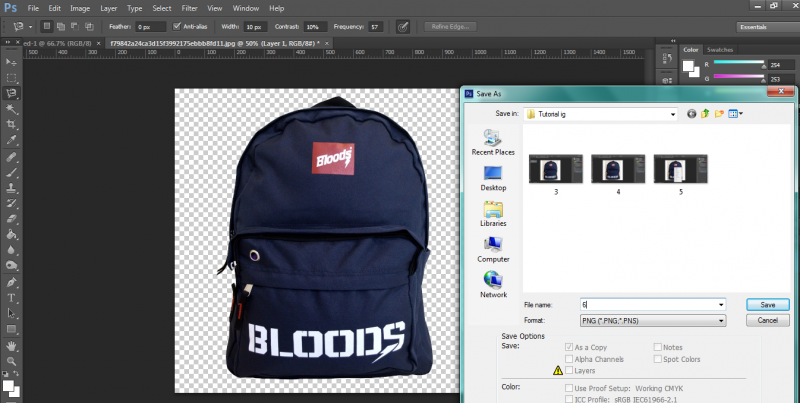
Setelah area gambar yang akan terpotong didapatkan, ada tinggal klik kanan pada mouse dan setelah muncul pilihannya, lalu pilih layer via cut. Kemudian akan muncul layer baru dan pilih layer yang akan dihilangkan dengan cara klik kanan lalu klik delete atau hapus. Dengan langkah tadi semua bagian yang akan dihilangkan tak akan muncul lagi dan gambarpun jadi tak memiliki latar belakang. Kemudian save gambar dengan format PNG ke tempat penyimpanan yang disediakan.
5. Buka lembar kerja baru
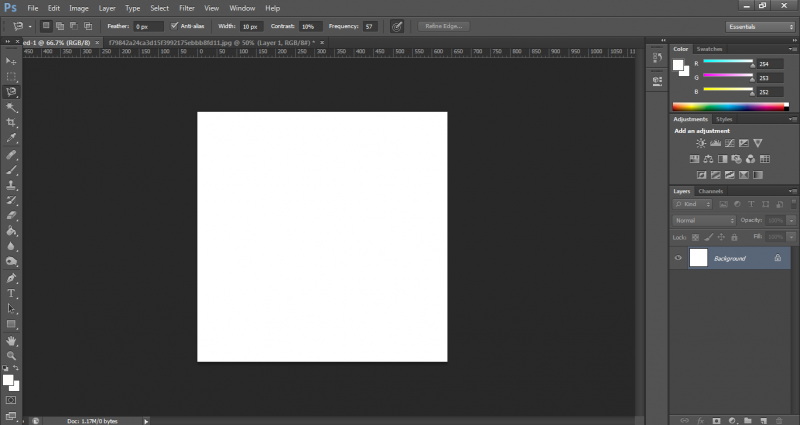
Langkah berikutnya adalah dengan membuka lembar kerja baru dan ukuran lembar kerjanya adalah 640X640 pixel, karena ukuran gambar itu sangat pas untuk Instagram. Ukuran gambar yang terlalu besar atau kecil akan mempengaruhi hasil gambarnya saat dilihat oleh orang lain, karena ukuran 640X640 pixel sudah sangat responsive. Jika gambar dilihat dengan menggunakan pc, laptop dan hp hasilnya tak akan jauh berbeda.
6. Buka gambar
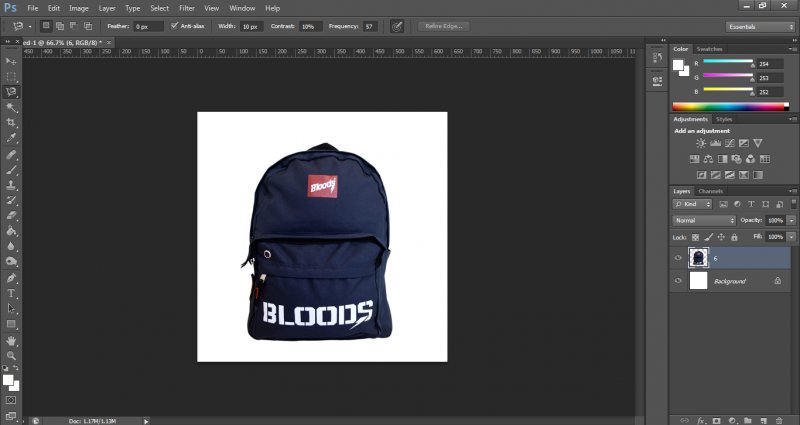
Bukalah gambar pada lembar kerja baru yang tadi disediakan dengan cara klik file kemudian klik place dan pilih gambar yang tadi disimpan dengan format png. Setelah gambar muncul sesuaikanlah ukuran gambar dan simpan gambar pada posisi tengah. Setelah gambar posisinya sudah baik, anda juga bisa menambahkan cahaya gambar menjadi lebih terang dengan cara klik image lalu pilih adjustments dan pilih brightness, kemudian anda bisa menentukan kualitas cahayanya.
7. Tambahkan tulisan menarik

Setelah gambar sudah rapih dengan pemilihan cahaya yang baik, sebaiknya tambahkan berbagai tulisan agar tak membuat posisi gambar berdiri sendiri dan tulisannya harus menjelaskan nama produknya. Pilihlah huruf yang menambah kualitas dari gambarnya dan ukuran huruf sesuaikan dengan posisi gambarnya, karena ukuran huruf tidak boleh lebih besar dari pada produknya. Pilihlah huruf yang menarik untuk dibaca, jangan menggunakan huruf-huruf yang kurang jelas kelihatan seperti huruf sambung dan peran huruf disini sangat membantu untuk menjelaskan produknya.
8. Simpan hasil pekerjaan dan gambar siap di upload ke Instagram

Mungkin dari anda belum mengetahui jika software oleh gambar ini memiliki berapa kekurangan dan kelebihannya sendiri, berikut adalah di antaranya:
Kelebihan-kelebihan yang dimiliki oleh Adobe Photoshop :
- Gambar yang akan dihasilkan software ini lebih memuaskan. Tentunya sangat cocok untuk anda yang gemar ngedit foto supaya kelihatan makin cantik/ganteng software ini sangat cocok untuk anda pelajari tentunya.
- Mudah untuk di operasikan.
- Memiliki banyak fitur – fitur unggulan.
- Selain itu juga dapat di gunakan untuk membuat sebuah tulisan dengan efek yang di inginkan.
- Dapat anda gunakan untuk mendesain maupun untuk melakukan editing gambar.
- Dapat membuat beragam material yang menarik.
- Dapat juga anda gunakan untuk mengolah beberapa materi pada web. Buat anda semua yang memiliki web dan akan mengup-load foto namun ukuran foto terlalu besar. Tenang tentunya jangan ambil pusing, ada Photoshop di Adobe Photoshop jadi anda mengurangi ukuran foto yang sangat besar bisa buat crop juga tentunya.
- Populer dalam setiap kalangan.
- Fasilitas yang digunakan untuk editing lebih lengkap jika di banding kan dengan yang lainnya.
- Bisa digunakan untuk rekayasa foto. Di dalam Photoshop temen juga dapat dengan sangat bebas berekspresi foto asli yang anda punyai dapat juga untuk dijadikan seakan akan seperti gambar.
- Bisa juga untuk menambah efek lagi walaupun telah banya efek.
- Selain itu penyimpanan dapat dengan menggunakan berbagai format. Format penyimpanan tidak hanya PSD, bisa JPEG dan yang lainnya.
- Photoshop memiliki pengerjaan yang lebih cepat.
Kekurangan-kekurangan yang dimiliki oleh Adobe Photoshop :
- Pada software ini tentu akan sangat banyaknya layer yang di gunakan. Kebanyakan memang orang sering bingung dengan banyak layer tersbeut yang digunakan saat anda sedang mengedit foto lainnya dalam Photoshop
- Saat digunakan juga untk membuat majalah dan brosur. Photoshop kurang baik ketika digunakan untuk pembuatan sebuah majalah dan brosur karena tidak dapat dengan sempurna saat pembuatan paragraf tersebut.
- Ukuran yang dibutuhkan untuk membuat sebuah file terlalu besar. Maka dari itu jika anda terlalu banyak menggunakan layer dengan menggunakan ukuran di photoshop akan besar.
- Pergunakan kertas cetak. Ketika kamu akan mencetak hasil Photoshop kertas yang digunakan memang akan relatif sulit.
Demikian ulasan tutorial edit gambar dengan photoshop untuk keperluan jualan di Instagram dan semoga artikel ini dapat bermanfaat bagi para pembacanya.
